C盘文件夹有什么用C盘文件夹作用介绍【详解】

太平洋电脑网
聊聊硬件,聊聊互联网
收藏
收藏
电脑运用一段时间后很多朋友都发现C盘越来越满,没有用的文件不可以删掉吗?我们先来看看C盘文件夹的作用什么,哪些文件夹一定不可以动吧!
C盘文件夹的作用是什么?有些千万不要动! 图1
以上图举例,打开【此电脑】后,可以看到三个分区:C盘为系统分区,D盘为机械硬盘,右侧recovery分区是一键恢复出厂预装系统功能的支持分区,建议不要储存文件也不建议删除该分区。
那么打开C盘,如下图可以看到如下几个文件夹,那么下面我们就来看看每个文件夹都是干什么的, C盘文件夹的作用是什么,我们一起来看一下吧!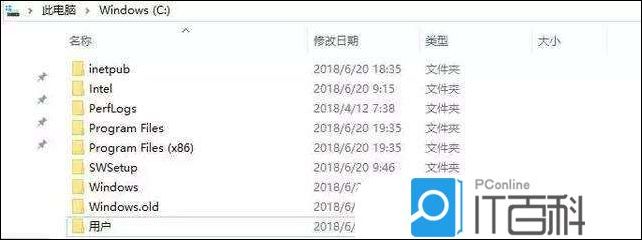
C盘文件夹的作用是什么?有些千万不要动! 图2
1 inetpub文件夹
inetpub是IIS服务端的一个文件夹。IIS为互联网信息服务(英文全称Internet Information Services)是由微软公司提供的基于运行Microsoft Win的互联网基本服务。inetpub文件夹不建议删除。
2 Intel文件夹
安装了Intel芯片组驱动留下来的log类文件夹,主要是给安装者提供一些信息:安装了哪些驱动,是否安装成功等等。可以删除但安装或更新驱动还是会出现该文件夹。
3 PerfLogs文件夹
PerLogs是系统自动生成的文件夹。其中包含了系统的日志信息。 日志信号包括磁盘扫描记录、程序错误信息、程序相应报告等。 prefolgs可以删除,但是删除后在下一次系统启动时依旧会被系统重新建立,同时删除后会降低系统运行速度。所以不建议删除。
4 Program Files文件夹
使用程序文件夹,一般软件默认都安装在这里,也有一些系统自带的使用程序。是系统中64位软件的安装目录。
打开该文件夹,如下图: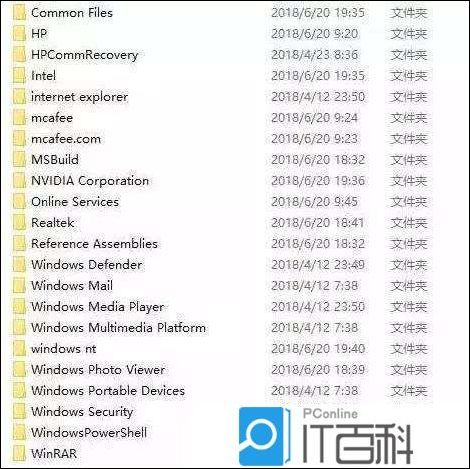
C盘文件夹的作用是什么?有些千万不要动! 图2
(1)Common files : 共用程序文件夹,用于同系列不一样程序软件共同运用或调用数据,比如微软和Adobe的各种软件。HP和HPCommRecovery文件夹:为电脑自带文件夹,不建议删除。
(2)mcafee : 文件夹为McAfee杀毒软件相关程序文件。
(3)Internet Explorer : 系统自带的IE浏览器,删除后可能导致部分程序不能正常运行。不建议删除。
(4) Online services : 网络服务文件夹,不能删。
5 Win相关文件夹为自带的系统软件文件,不建议删除。
另外系统升级过后,会出现Win old文件夹,该文件夹中储存的是上一版本系统文件。建议不要删除,会影响用户系统回滚的功能。
WinRAR : 一款流行的压缩解压缩软件的第三方软件,非预装软件。
6 Program Files(x86)文件夹
使用程序文件夹,一般软件默认都安装在这里,也有一些系统自带的使用程序。是系统中32位软件的安装目录。
在这些文件夹中,有的文件夹为空, 有的还会看到如下几种文件夹:
Temp文件夹:存放系统或其他软件临时文件,需经常清理。
(1)Pagefiles.sys :虚拟内存页面文件,不建议删除。
(2)Outlook Express 文件夹: Outlook Express 是Win内置的邮件发端,不可删。
(3)Downloads 文件夹(中文:下载) : 这通常是下载软件的默认下载路径,建议修改软件设置改到其他硬盘分区。将软件安装在其他盘,尽量不要安装到C盘。
另外,视频软件中的缓存文件,一般也是默认保存到C盘中的,建议尽量在软件的设置中,将缓存路径更改为其他分区。
7 SwSetup文件夹
SwSetup是软件的一个备份目录,如果运用系统恢复盘恢复系统,系统文件、随机软件、驱动,都可以在这个文件夹中找到,这样当用户系统发生问题,需要添加系统组件,重新安装驱动的时候,都可以方便的找到,如果用户需要更大的可用硬盘空间,可以删除此目录。
实际上C盘清理是不需要用户手动删除文件的,所以(没有特殊需要的话)建议这里面的文件夹尽量不要改动,以免错删系统文件而造成系统无法正常运行。以上就是小编为大家带来的C盘文件夹的作用是什么的相关知识,希望可以帮助到大家!
发布于 2019-01-01
赞同 40收起评论收藏 举报收起
分享
1 条评论
切换为时间排序
 温华不练剑2020-03-30感谢感谢作者的分享,电脑小白在网上找了好久,没找到这么详细的赞回复踩 举报
温华不练剑2020-03-30感谢感谢作者的分享,电脑小白在网上找了好久,没找到这么详细的赞回复踩 举报
发布
写下你的评论…
C盘文件夹全是英文不敢删?找出这5个文件夹,删除后瞬间多出20G!
电脑使用时间久了,就容易出现C盘空间不足的情况。而这个时候,很多朋友都会选择使用安全管理软件对电脑进行清理操作,但是效果却不明显。
过一段时间之后,C盘就会再次出现空间不足的情况!
有很多朋友想过要对电脑C盘文件夹进行单独处理,但是有两个问题:
1、 文件夹全是英文,完全不知道这个文件夹是不是系统重要文件,不敢随意删除。
2、 电脑C盘文件夹中,不清楚哪些文件夹是C盘空间不足的罪魁祸首,更不知道哪些文件夹是可以进行清理的。
面对这个问题,大白菜果断打开SpaceSniffer,选择C盘进行磁盘空间分析。
通过C盘空间解析结果,我们可以看见C盘中各个文件夹占用了多少空间,方便我们进行之后的分析。
首先是“AppDate”文件夹,其中包含了Local和Roaming这两个大文件,我们一步步分析,不难发现Local文件夹中的“Temp”文件夹,占用了将近10G的空间!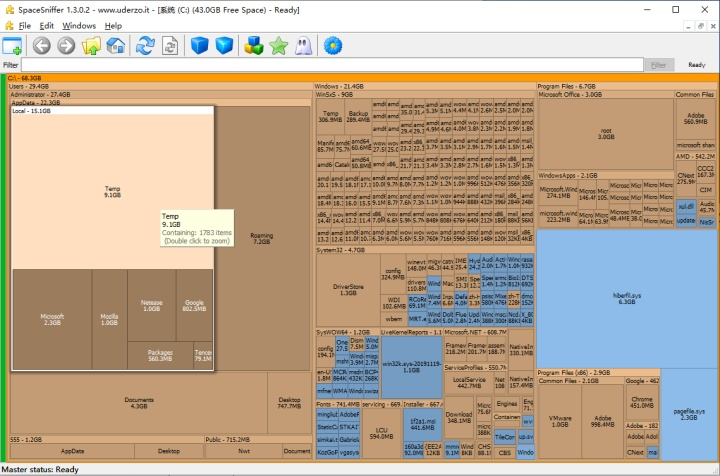
而除了Temp文件夹,C盘中还有许多可以删除的文件,统一进行整理删除后,电脑瞬间多出20G空间,感觉非常爽!
下面就详细列出5个重点清理的英文文件夹,让大家的电脑都能够操作流畅如新机!
一、Temp临时文件目录!
这就是上面提及的文件夹,主要用于存放一些临时文件夹,删除了里面的内容对我们电脑操作是不会有影响的。
但是,需要注意的是,不可以直接删除整个文件夹,只能删除文件夹内的文件!
文件夹位置:此电脑\C:\Windows\Temp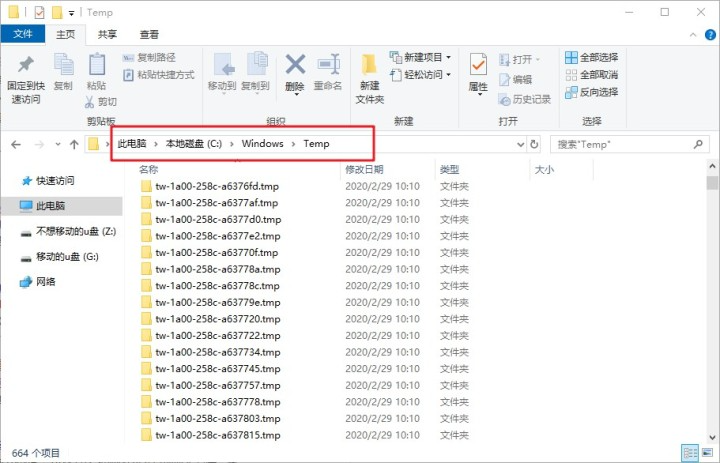
二、Logfile日志文件夹!
这个,其实是一个日志文件夹,主要记录的是系统和软件的处理记录。也不能说没用,但是对于我们普通人来说,确实作用不大,还不如删除掉!
注意,不可以直接删除整个文件夹,只能清理里面的文件!
文件夹位置:此电脑\C:\Windows\system32\logfiles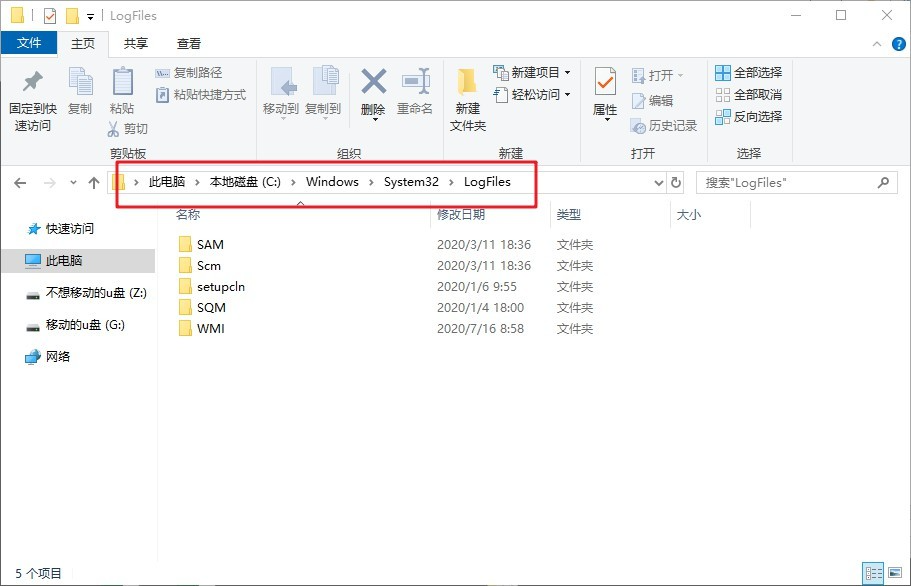
三、Prefetch预读文件夹!
电脑系统访问文件夹时,都会进行预读过程,访问的文件夹越多,那么预读信息就会产生越多。
而Prefetch文件夹,就是存放这些系统已访问过的文件预读信息,定期清理这个文件夹里面的文件,是十分有必要的。不要直接删除文件夹喔。
文件夹位置:此电脑\C:\Windows\Prefetch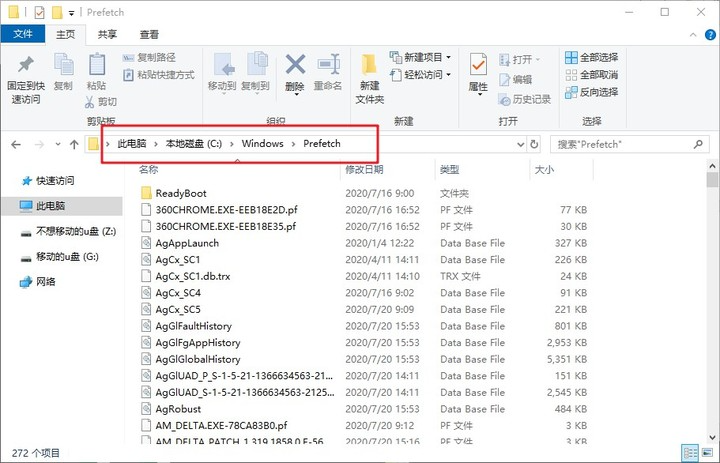
四、backup备份文件夹!
从这个文件夹名字,我们就可以知道这是一个存放备份文件的文件夹,有许多软件都会把需要备份的文件存放在这里。
但是,我们的软件正常保存之后,这个Backup文件夹的作用等于0,所以定期清理里面的文件是很好的。
再次强调,不要直接删除整个文件夹。
文件夹位置:此电脑\C:\Windows\winsxs\backup
五、Help帮助文件夹!
这个Help,主要是存放电脑系统问题相关文件的,也就是系统帮助文件。
电脑出现问题的时候,可以通过这些文件来分析,但是相信很多朋友都和大白菜一样,对自己有清晰的认知:是看不懂这些文件的人。
同样的,我们打开这个文件夹,将里面的内容进行删除清理即可。
文件夹位置:此电脑\C:\Windows\ Help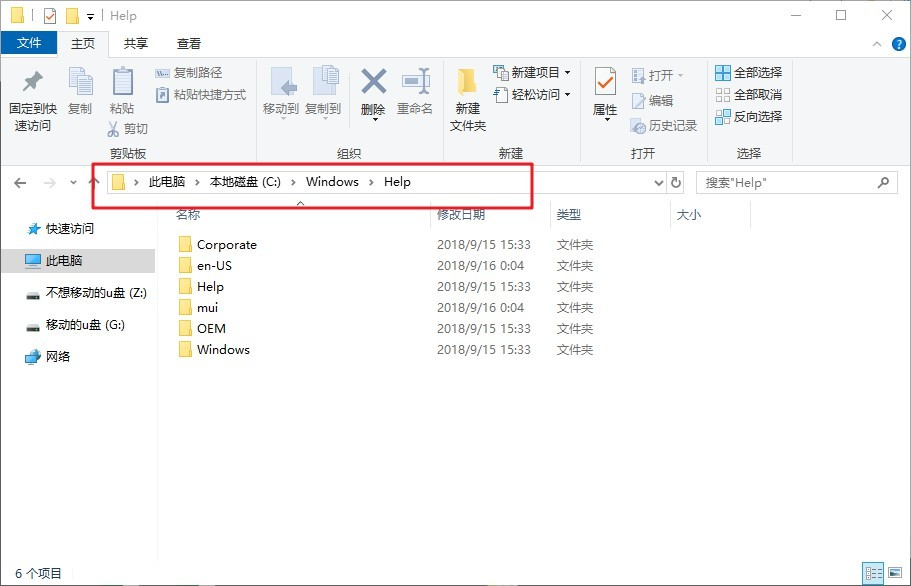
以上就是5个可以进行删除清理的英文文件夹,让你的电脑轻松多出20GB空间,电脑操作流畅如新机
但是,在清理C盘文件的时候,要注意有一些文件夹是不可删除的,所以我们在清理的过程中,一定要注意分辨!
1、 AMD:显卡专用文件夹
2、 Drivers:驱动存放目录
3、 Inter:包含inter相关的软件、驱动、系统、活动日志的文件夹
4、 Program Date:系统文件夹,放置了系统程序,删除会导致系统崩溃
5、 Windows:操作系统正常运行的必备文件夹,不可删除
发布于 2020-07-20
赞同 2205163 条评论收藏 举报收起
分享
一文看懂C盘文件夹作用

火影笔记本
公众号:火影服务 。以极客基因塑造极致
我们都知道C盘里的文件是很重要的,一般是不能乱删除的。那么,当我们打开C盘看到的那些文件时具体是做什么的呢,里面又存着哪些东西呢,今天就来给大家介绍一下。
不同用户里的C盘文件夹会有不同,下图展示的文件夹是每个Windows电脑都会存在的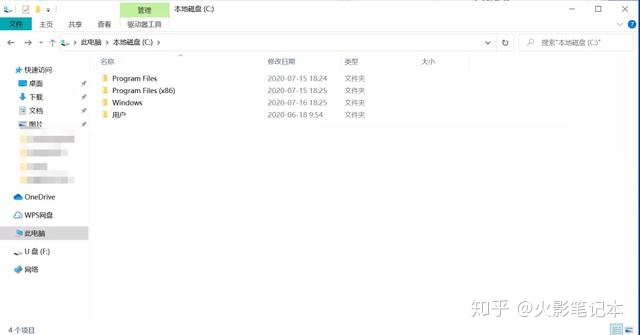
1、Program Files
这个文件夹存储的是默认软件,还有一些系统自带的应用也会在这里
2、Program Files(x86)
这是64位系统多出的一个文件夹,里面存储的是32位软件,电脑如果装了32位软件,那么软件就在这里。
3、Windows
这个文件夹存放的是系统文件,里面的文件都很重要,是决定系统是否可以正常运行的关键
4、用户
这个文件夹主要存储了用户的上网浏览记录、配置文件、用户文档等数据


